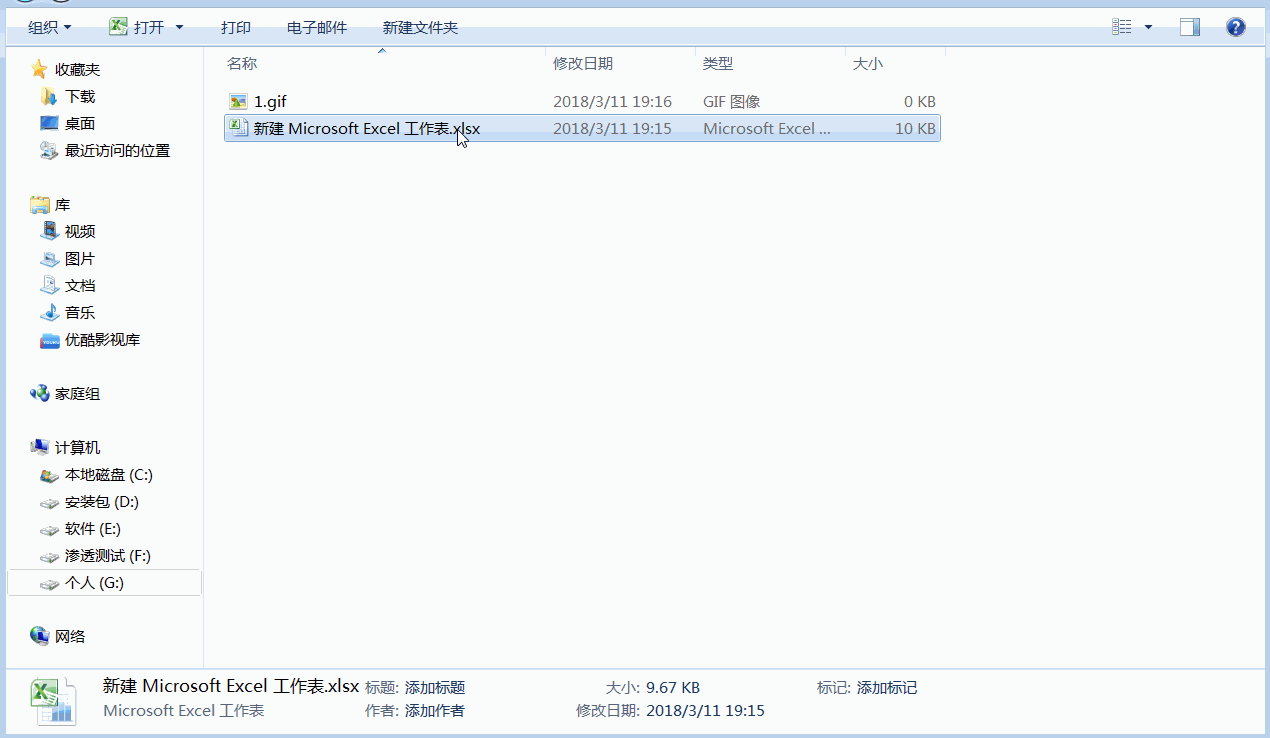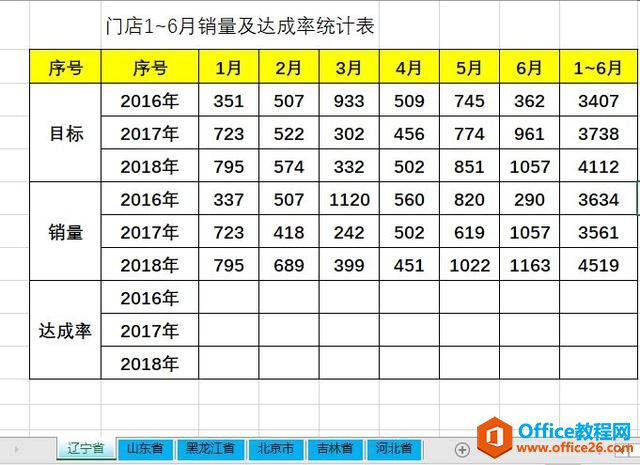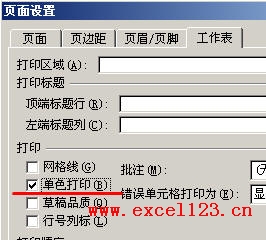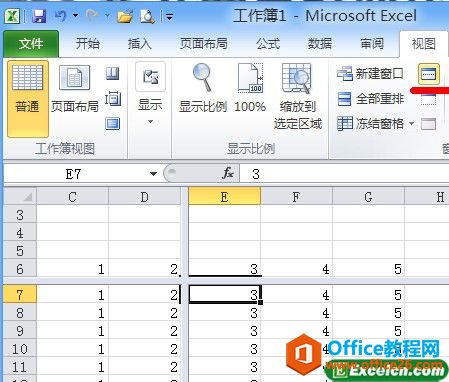wps表格如何同时冻结多...
wps表格如何同时冻结多行和多列?日常学习办公中,我们经常需要接触一些表格,如果表格数据量很大,在操作时就需要来回拖拉滚动条,这样效率就很低,其实在WPS表格中有一项“冻结窗格”功能,使用它就可以提高我们的工作效率了,今天跟大家分享一下如何在WPS excel表格中同时冻结多行多列,希望对大家有所帮助。
应用案例
下图工作表中,由于行数和列数比较多,我们要向下或向右翻动页面才能看到当前看不到的行和列。为了方便阅读,接下来我们希望不管翻动到工作表的什么位置,最上面两行(1行和2行)和最左边两列(A列和B列)都能固定不动。
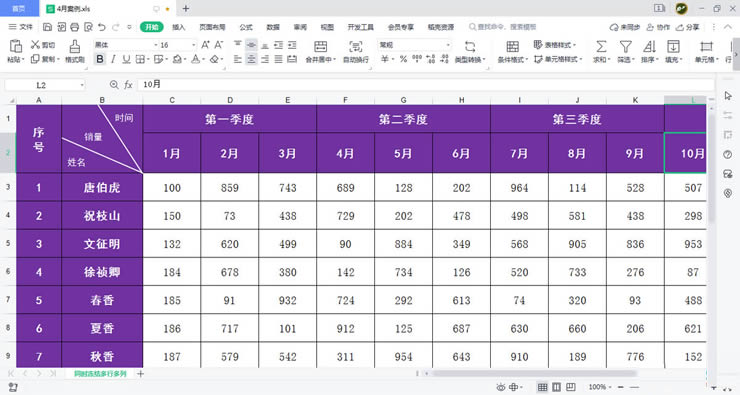
wps同时冻结表中多行多列操作教程
1 选中C3单元格(C3单元格正好在第2行下面一行,同时又在B行右边一列,所以选中该单元格),单击“视图”选项卡中的“冻结窗格”按钮。

2 在弹出的下拉菜单中选择“冻结至第2行B列”。
wps如何设置完全匹配替换 wps设置完全匹配替换教程
大家都知道WPS包含着各种功能的帮软件,相信大家最常用的就是WPS了,而且电脑是上都安装着WPS软件,方便快捷操作简单。在编辑的时候也更加的方便,今天给大家介绍的技巧就是wps如何设置完全匹配替换,可以精确完成替换

3 接下来,我们在工作表中向下翻动页面,最上面2行会始终固定不动;向右翻动页面,最左边2列始终会固定不动,表格阅读就会非常方便。

向下翻动页面,最上面2行始终固定不动

向右翻动页面,最左边2列始终固定不动
以上就是wps表格如何同时冻结多行和多列?wps同时冻结表中多行多列操作教程的详细内容,更多关于wps冻结多行多列怎么操作的资料请关注脚本之家其它相关文章!
wps公式编辑器工具栏隐藏了怎么办? wps显示表格公式栏的技巧
wps公式编辑器工具栏隐藏了怎么办?wps表格编辑公式的时候,发现公式编辑工具栏没有了,该怎么重新显示出来呢?下面我们就来看看wps显示表格公式栏的技巧